Opcija 1: Desktop verzija
Brzo isključivanje mikrofona najčešće je potrebno prilikom korišćenja desktop verzije Discord. To je povezano sa tim da se korisnici često prebacuju između aplikacija ili žele da se udalje od računara, isključujući se za druge učesnike glasovnog kanala. Za takve svrhe postoji nekoliko metoda koje omogućavaju da se jednim klikom učini mikrofon nedostupnim. O svemu tome će biti detaljnije rečeno u nastavku.
Metod 1: Fizičko dugme na slušalicama ili mikrofonu
Savremene slušalice u većini slučajeva su opremljene posebnim dugmetom za isključivanje mikrofona. To se odnosi i na stolne mikrofoni, ako se takvi uređaji nabavljaju za korišćenje odvojeno. Upoznajte se sa spoljašnjim izgledom korišćenog ulaznog uređaja i proverite kako možete isključiti mikrofon. Preporučuje se da proverite ovu radnju pre nego što krenete da komunicirate na Discordu, kako ne bi došlo do problema kasnije.

Ako se radi o naprednim gejmerskim slušalicama, onda se u njima standardno fizičko dugme zamenjuje automatskim isključivanjem mikrofona prilikom podizanja ili uvijanja u odeljak u jastučiću. Ovde je već potrebno samostalno proučiti specifikaciju uređaja kako biste razumeli kako će biti najlakše i najbrže deaktivirati mikrofon.
Metod 2: Dugme na traci sa aktivnostima
Naravno, najbrži i najpraktičniji metod isključivanja mikrofona direktno u Discordu može se smatrati dugme sa njegovim slikom na traci sa aktivnostima.Klikom na nju levim tasterom miša možete zabraniti pristup mikrofonu, nakon čega ćete automatski biti isključeni na svim glasovnim kanalima.
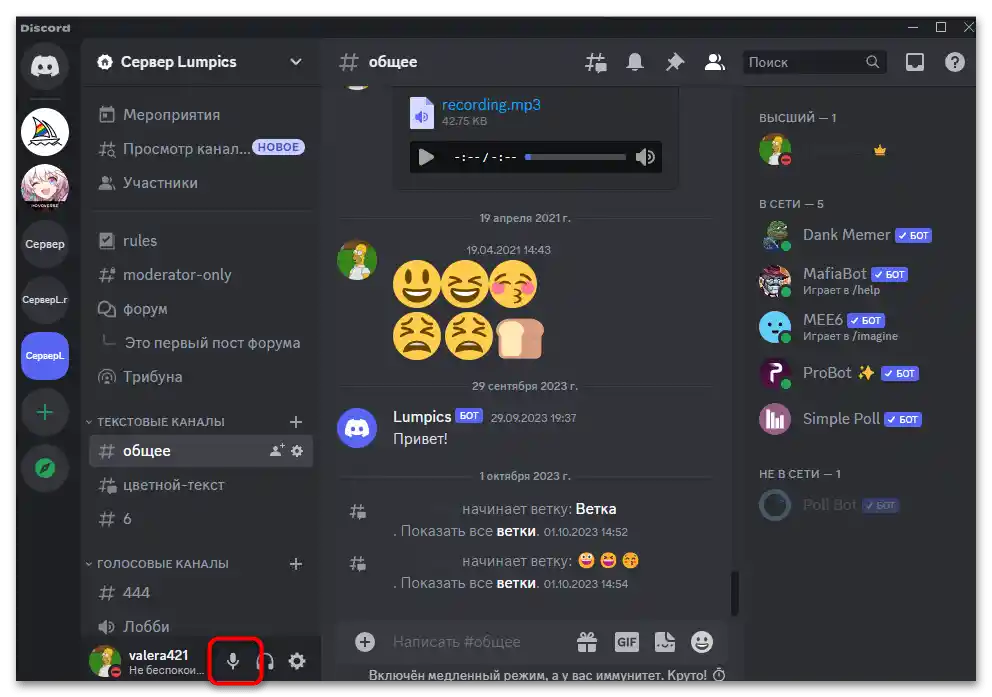
Ova dugmad se uvek prikazuje na ekranu, osim kada je reč o gledanju strimova ili učešću na tribini u otvorenom prozoru na celoj ekranu. Tada će morati da se minimizira kako bi se pritisnulo ovo dugme. Ako svetli crvenom bojom, to znači da je mikrofon već isključen i niko vas ne čuje.
Način 3: Podešavanje korisničke prečice
Ako korisnik traži brzi metod isključivanja mikrofona u Discord-u, verovatno će mu odgovarati praktičan metod sa prilagodljivom prečicom. Treba je samo zapamtiti, nakon čega se može koristiti bilo gde na računaru dok je aplikacija otvorena, kako bi se isključio mikrofon. Za to čak ne treba prebacivati se na aplikaciju i minimizovati igru — sve funkcioniše sve dok je Discord otvoren.
- Otvorite korisničke postavke klikom na ikonu sa zupčanikom na traci sa aktivnostima.
- Sa leve strane izaberite odeljak "Prečice", odakle se vrše sve povezane postavke.
- Podrazumevano neće biti dodate nikakve prečice, pa pritisnite plavi dugme sa odgovarajućim nazivom da biste formirali prvu kombinaciju.
- Proširite meni "Nije dodeljeno" i izaberite akciju "Uključi/Isključi mikrofon".
- Dodatno napominjemo da će, kada se koristi režim aktivacije glasom, kada Discord automatski prepoznaje zvukove sa mikrofona, relevantna biti akcija "Uključi/Isključi prepoznavanje aktivacije glasom". Ova prečica će omogućiti da se aplikaciji zabrani prepoznavanje vašeg glasa prilikom povezivanja na glasovni kanal do otkazivanja putem iste prečice.
- Nakon toga, potrebno je dodeliti samu taster za izabranu akciju. Izaberite stavku u postavkama i pritisnite taster ili kombinaciju na tastaturi, a zatim se uverite u tačnost prepoznavanja. Sada možete koristiti ovu postavku u svoje svrhe, kako biste po potrebi brzo isključili mikrofon.
- Napominjemo da je podrazumevano već kreirana prečica Ctrl + Shift + M, koja je namenjena za uključivanje i isključivanje mikrofona.Međutim, ona se sastoji od skupa celih tri tastera, pa korisnicima ne mora uvek biti praktična. Zbog toga korisnici često kreiraju nove kombinacije, pri čemu treba uzeti u obzir samo to da ne budu u sukobu sa pokrenutim programima ili igrama.
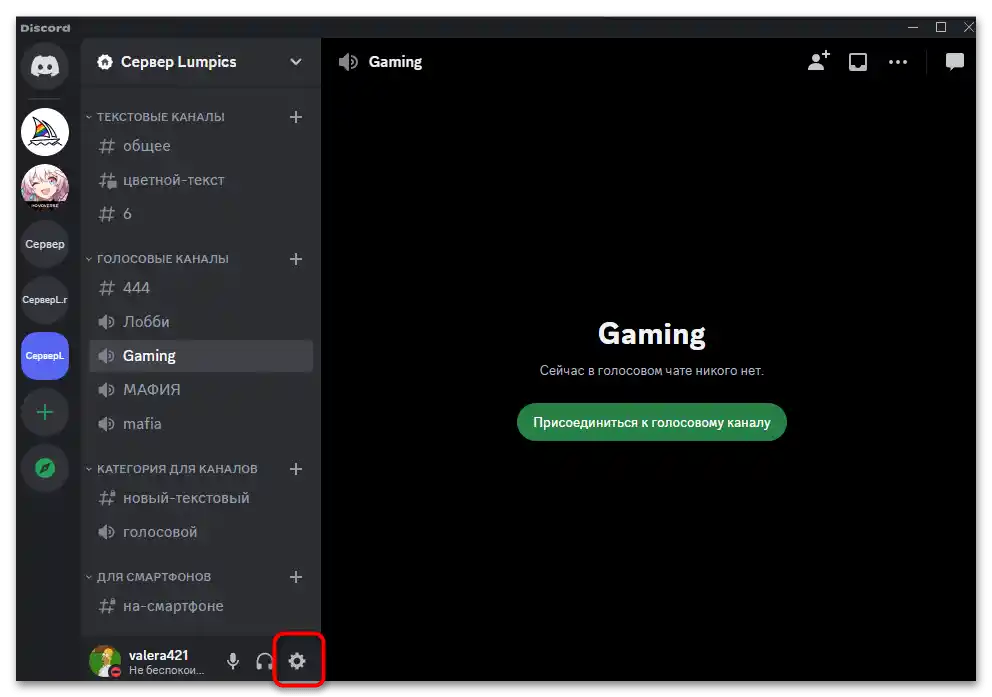
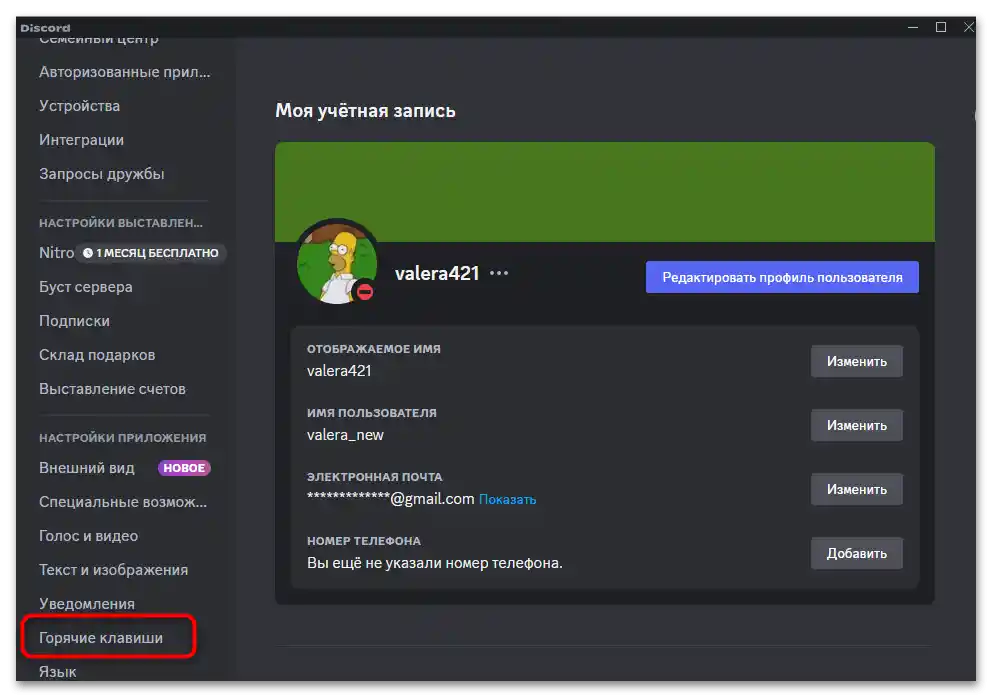
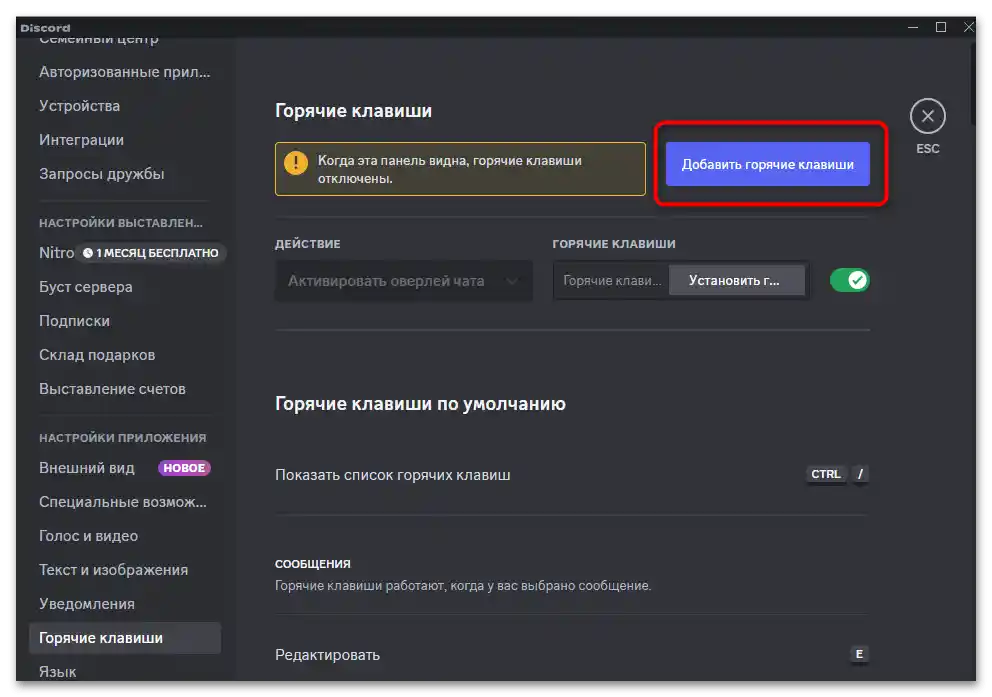
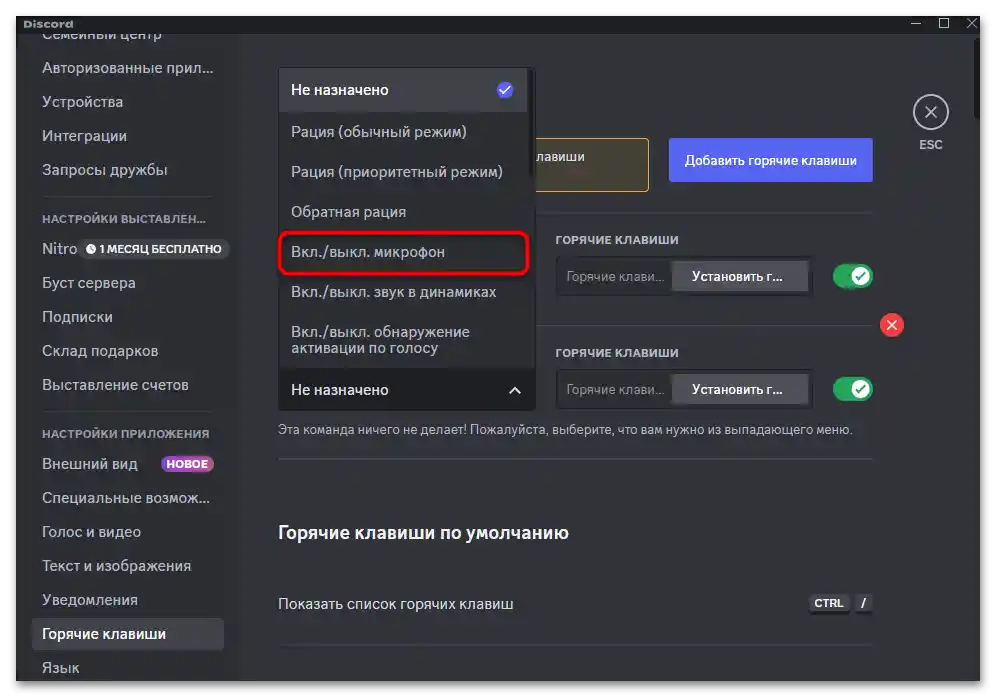
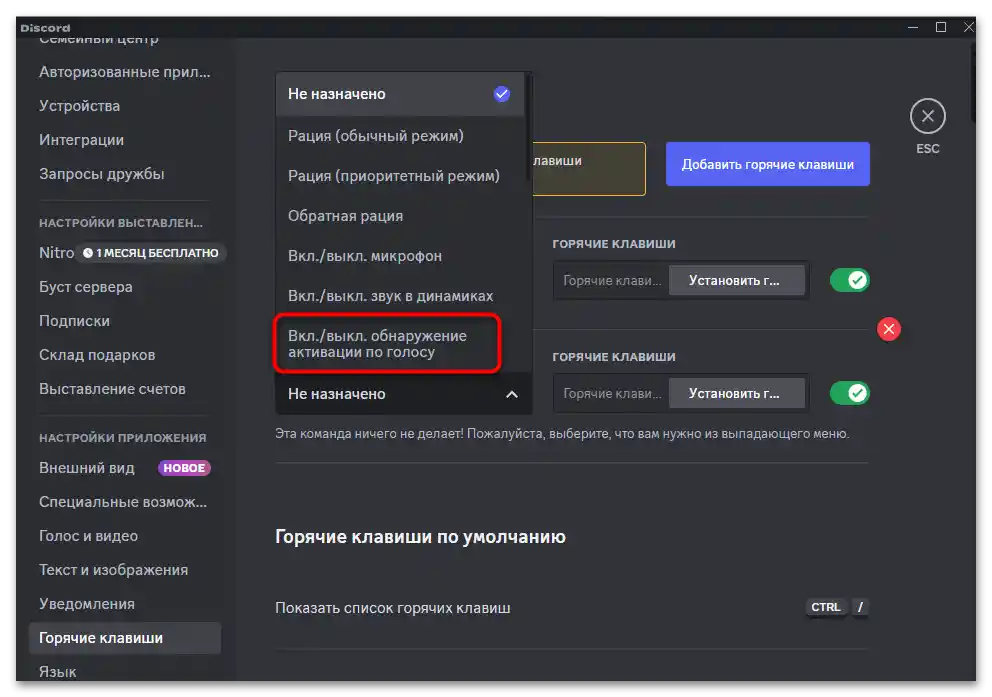
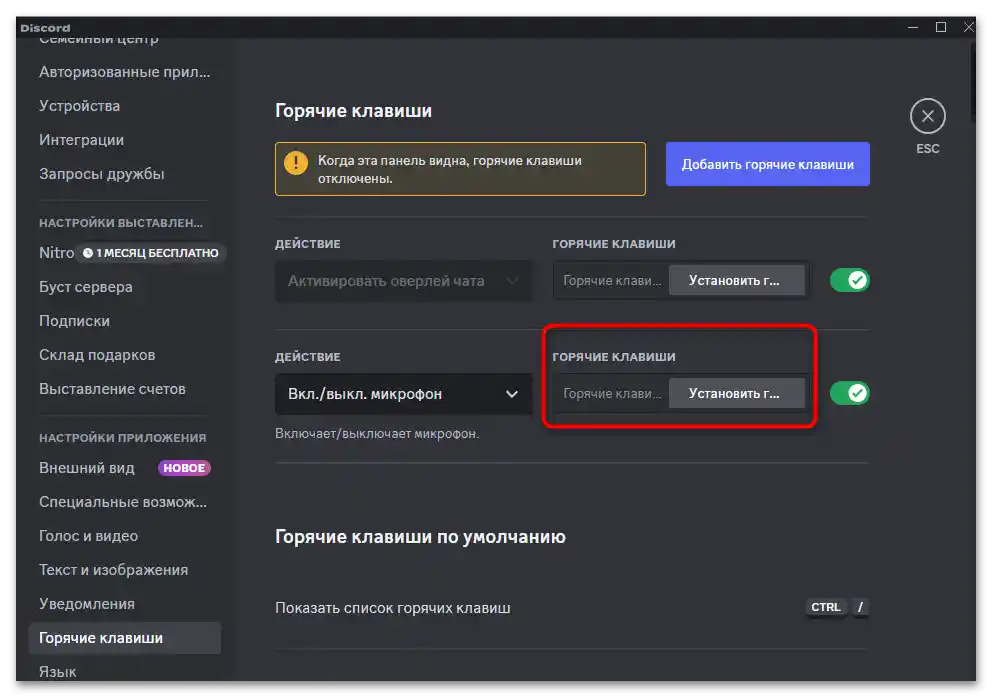
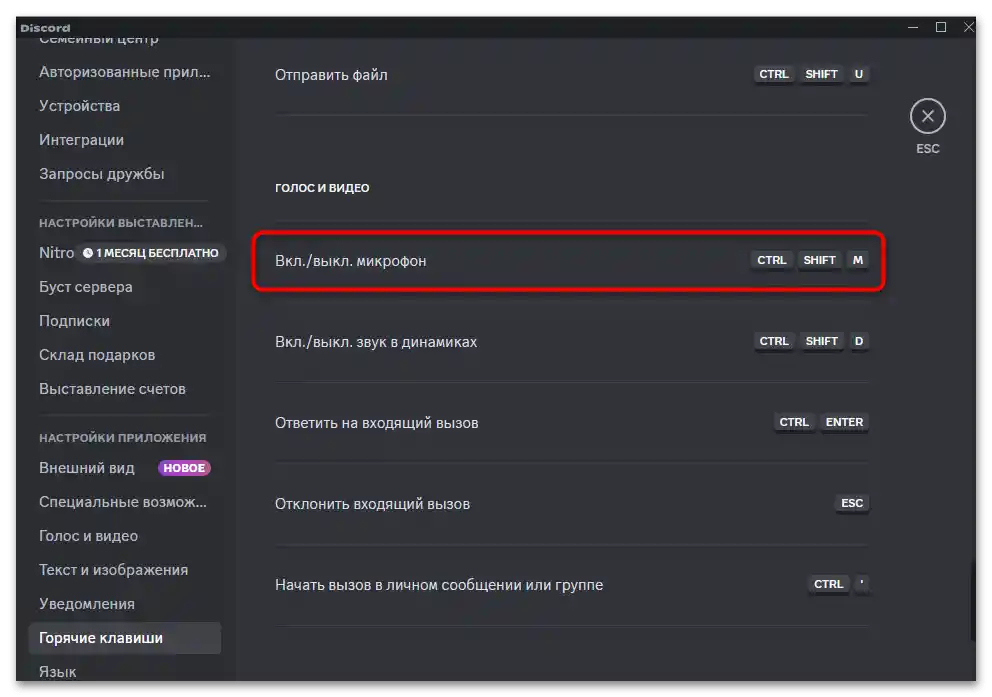
Način 4: Prebacivanje na režim radio stanice
Nećete morati da koristite nikakve tastere, dugmadi ili prekidače za brzo isključivanje mikrofona u Discord-u, ako postavite režim unosa "Radio stanica". Tada će mikrofon biti aktivan samo kada je pritisnuto odabrano dugme. Čim se otpusti, mikrofon se odmah isključuje i niko u glasovnom čatu vas neće čuti. Naravno, razumno je izvršiti ovu postavku samo ako je takav režim praktičan za korišćenje.
- U podešavanjima izaberite odeljak "Glas i video", zatim stavite oznaku pored stavke "Režim radio stanice".
- Dodelite bilo koji taster ili kombinaciju koja vam odgovara, koju ćete koristiti za aktivaciju radio stanice. Ako na mišu postoje dodatni tasteri, možete ih koristiti umesto tastature.
- Obratite pažnju na kašnjenje. Po defaultu ga neće biti, tako da se mikrofon isključuje odmah nakon što se taster otpusti. Međutim, možete dodati nekoliko sekundi kašnjenja kako reči ne bi bile prekinute.
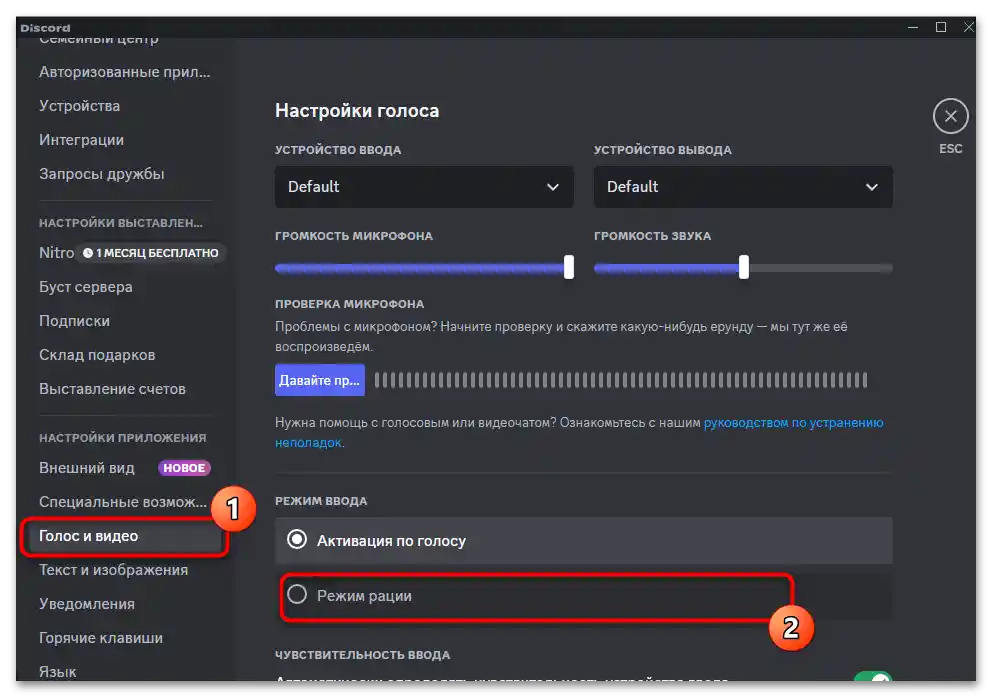
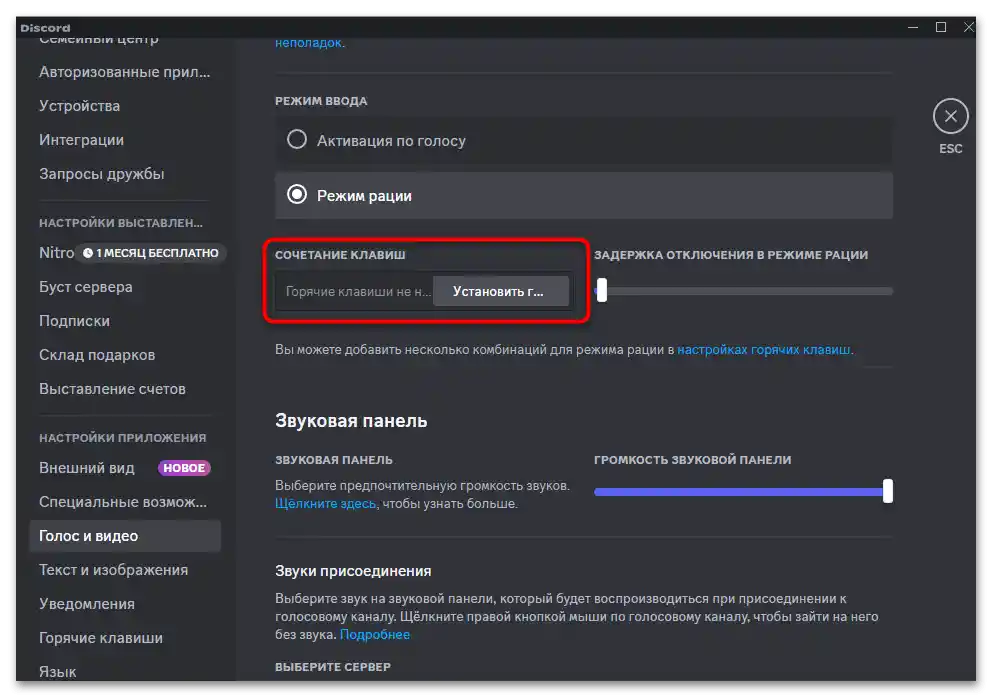
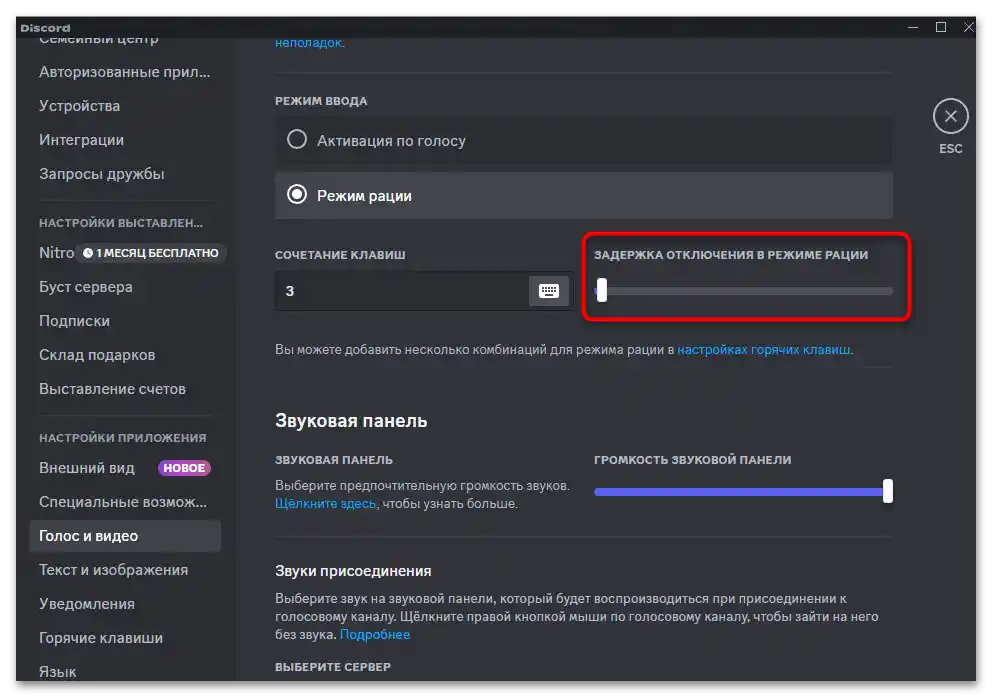
Opcija 2: Mobilna aplikacija
Brzo isključivanje mikrofona u Discord-u putem mobilne aplikacije moguće je samo uz pomoć dva metoda, pošto različite prečice nisu dostupne, a promena režima unosa ograničava korisnika u prebacivanju između aplikacija. Hajde da se fokusiramo na dva dostupna načina, kako biste odredili koji od njih vam više odgovara.
Način 1: Prozor profila
Za pronalaženje podešavanja isključivanja mikrofona potrebno je otvoriti prozor profila. Pronađite svoj nalog na serveru, u glasovnom kanalu ili na bilo kom drugom pogodnom mestu, čak ga otvorite putem glavnog menija aplikacije. Ovo je potrebno da bi se na ekranu prikazale dostupne postavke.
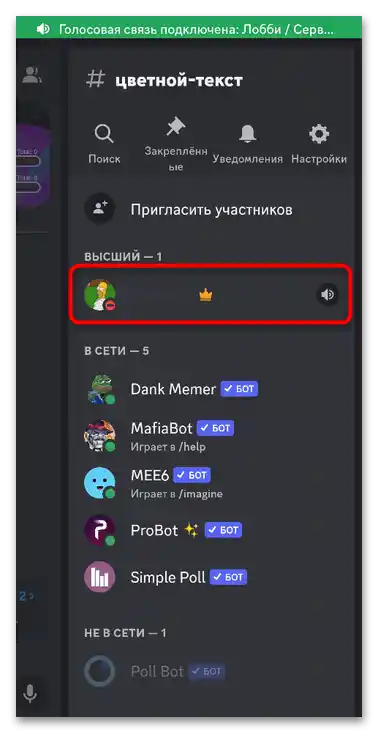
Među njima pronađite blok "Podešavanja glasa" i izaberite "Isključi mikrofon". Ispod može biti još stavka "IsključiМикрофон на серверу", али овај параметар се појављује само у случајевима када је у питању подешавање профила на свом серверу. Намењен је администрацији и омогућава искључивање микрофона учесницима на том истом серверу.
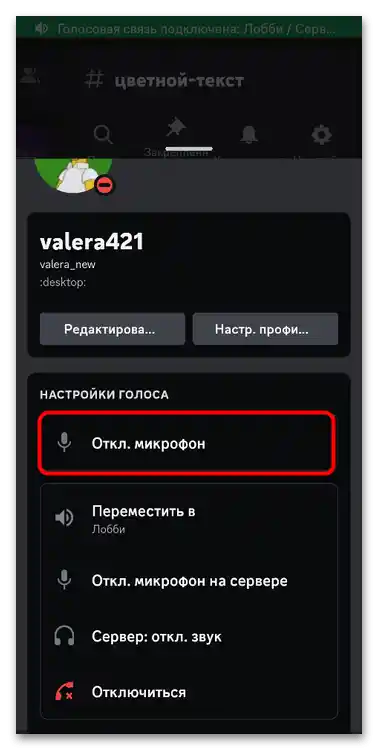
Начин 2: Панел обавештења
Ако сте ван Дискорда, али и даље комуницирате у гласовном каналу и потребно је искључити микрофон, то можете учинити искључиво преко панела обавештења у оперативном систему. Развучите шторку и изаберите дугме "Искл. микрофон".
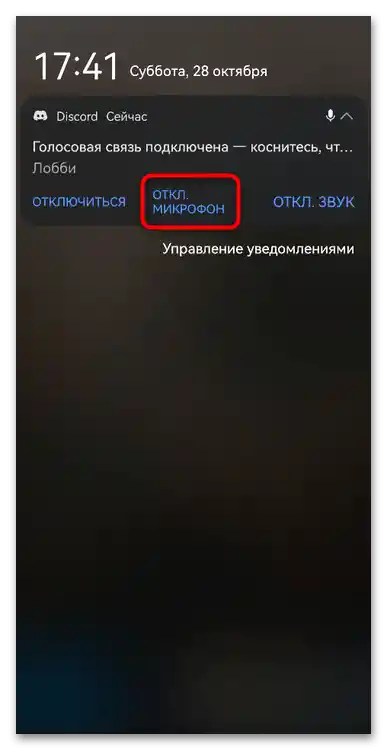
Након тога можете користити овај панел да поново укључите микрофон, или се вратите у Дискорд, где већ управљате позивом на било који начин који вам одговара. Уосталом, преко овог панела можете брзо искључити гласовни канал или заглушити све учеснике, како не бисте чули њихове разговоре неко време.